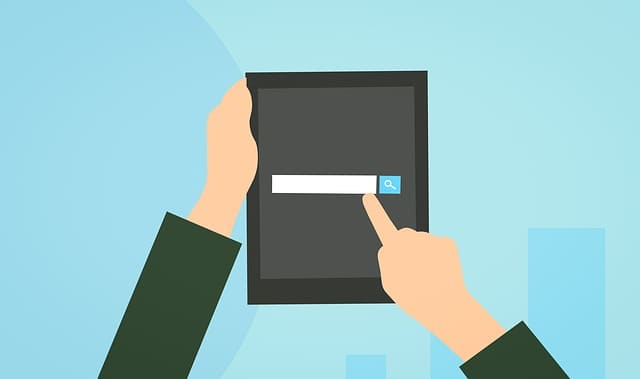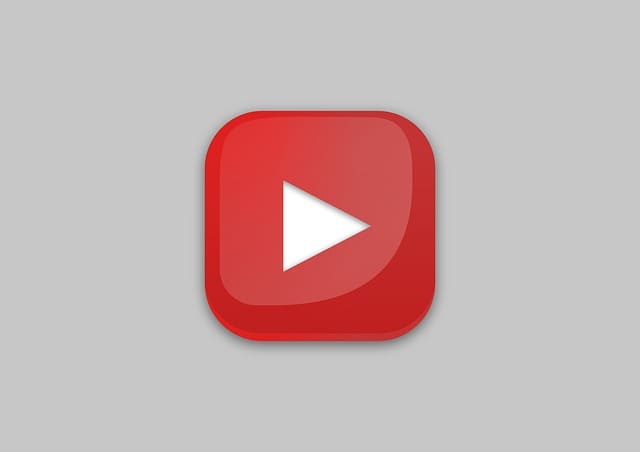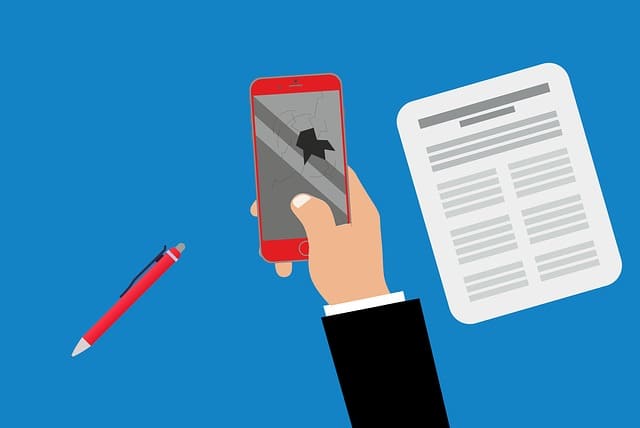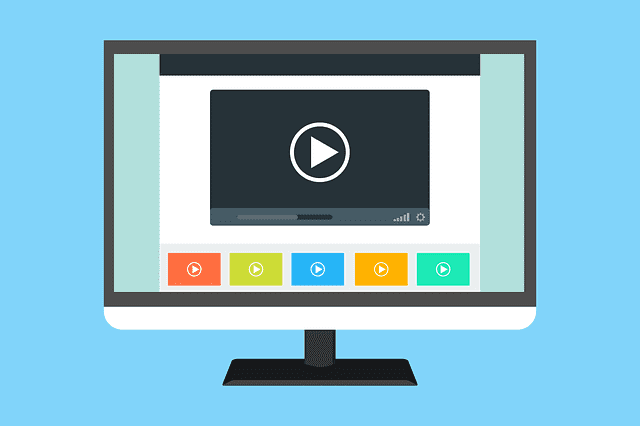ウェブサイトにはリンクという概念があります。
これをコピーして貼り付ける事で、どんな動画なのか他の人に共有することができる訳ですが、そのリンクがどこにあるのかイマイチ解りにくかったりします。
ここではそんな動画の住所とも言えるリンク(URL)の
- 場所
- コピーする方法
- 貼り付け方
こられを解説致します!
YouTubeのリンクの場所&コピーの方法
YouTubeのリンクの場所と、それをコピーする方法について解説致します!
【iPhone/Android】リンクの場所&コピーのやり方
1、動画内部または、動画下に存在する「矢印の共有マーク」をタップ
2、「リンクをコピーの項目をタップ」または「”https://”で始まる部分をコピー」
なおアプリ版の場合は、
- Gmail
- Line
など、各種SNSに直接投稿できる仕組みが用意されており、直接的に投稿するなんてことも可能になっています。
なお、スマホでのコピーの仕方が解らないという方は、
- コピーしたい文言・URLを長くタップし続ける
※URL以外の文字列を含んだ文章から特定の文字をコピーしたい場合、どこからどこまでをコピーしたいのかスライドさせて選択します
- すると「コピー」という項目が入ったメニューが出るのでそれをタップ
これでURLのコピーが出来ているはずです。
【PC】リンクの場所&コピーのやり方
PCである場合は、常に画面上部にURLが表示されているはずですので、それをコピーしていただければよいです。
1、URLの欲しい動画のページへ移動する
2、画面上部のURLをクリックする
3、URL全体を選択する(URLをクリックするとURLが全選択されます)
4、右クリックをして「コピー」を選択
これでリンクをコピーする事ができるよういなったはずです。
PCから手軽にSNSで共有したい人向けのやり方
もう1つ、動画のリンクを取得する方法があります。
1、リンクが欲しい動画を開く
2、画面下部の「矢印の共有マーク」をクリック
3、下部にURLが出ているので、その右側にある「コピー」をクリック
これでもコピーが出来ます。
また、画像を見れば伝わるかと思いますが、TwitterやFacebookなどに直接投稿が出来る便利なボタンも付いています。
まとめ
動画リンクの見つけ方、そしてコピーの方法は理解していただけたでしょうか?
基本的にリンクは「矢印の共有マーク」をタップ/クリックする事によって得られます。
共有する為のボタンですから、URLがあるのは自然ですよね。
面白いと思える動画があったらメモ帳にまとめておいたり、友人に共有したりできます。
折角便利な共有ボタンがあるのですから、どんどん活用しましょう!